Drukwerk aanleveren in zwart
Wil jij je ontwerp laten drukken met alleen zwarte inkt? Dat kan, maar het is belangrijk om je drukbestand goed op te bouwen. We leggen je stap voor stap uit hoe je dit aanpakt.
9.5 / 10 uit 1701 reviews bij Feedback Company
9.5 / 10 uit 1701 reviews bij Feedback Company
Wil jij je ontwerp laten drukken met alleen zwarte inkt? Dat kan, maar het is belangrijk om je drukbestand goed op te bouwen. We leggen je stap voor stap uit hoe je dit aanpakt.
Voor zwarte bedrukking werk je uitsluitend met zwartwaarden. Dit betekent dat je de CMY-waarden op 0 zet en alleen de K-waarde van CMYK gebruikt. Zo creëer je zowel zwarte als grijze tinten, die allemaal binnen zwarte bedrukking vallen. Wil je meer weten over het CMYK-kleursysteem? Lees er alles over in deze blog.
Zwart-wit bestanden bestaan uit grijswaarden, omdat er geen kleuren in zitten. Hierbij gebruik je alleen de K-waarde (zwart) van CMYK om nuances aan te brengen. Grijswaarden zijn de tinten tussen wit en zwart.
0% grijswaarde is helemaal wit, en 100% is diep zwart. Alles daartussen zijn gradaties van grijs, die eigenlijk het dekkingspercentage van de zwarte inkt aangeven. Hoe dit precies wordt weergegeven, kan per programma of systeem verschillen. Het belangrijkste is: met grijswaarden geef je je zwart-wit ontwerp meer diepte en detail.
 Voor zwarte bedrukking gebruik je alleen de K in CMYK
Voor zwarte bedrukking gebruik je alleen de K in CMYK
Bij het bestellen van drukwerk kies je uit verschillende bedrukkingen. De standaard keuzes zijn:
Wil je alleen zwarte bedrukking? Zorg er dan voor dat je ontwerp volledig is opgebouwd met K-waarden (zwart) binnen CMYK. Bevat je ontwerp ook CMY-waarden (cyaan, magenta, geel) of hebben je afbeeldingen kleurinformatie? Dan hoort je drukwerk bij fullcolour bedrukking (4/4).
Zwarte bedrukking (1/0) is alleen mogelijk als alle objecten en afbeeldingen in je ontwerp zijn opgebouwd uit grijswaarden. Daarom is het belangrijk om foto’s en afbeeldingen eerst om te zetten naar grijswaarden voordat je ze in je ontwerp plaatst.
Dit doe je eenvoudig in Adobe Photoshop:
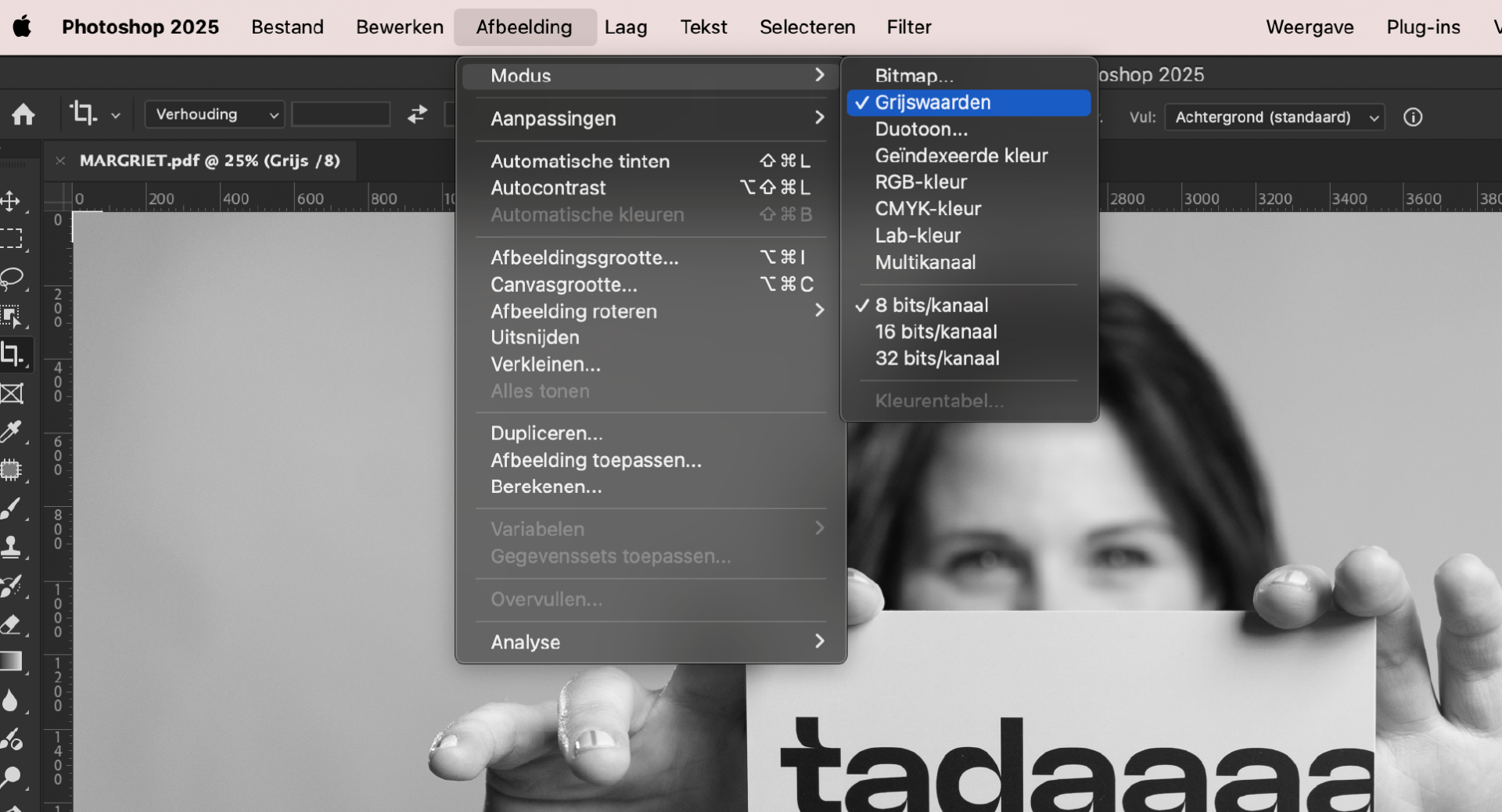 Modus omzetten in grijswaarden
Modus omzetten in grijswaarden
Werk je in Illustrator? Gebruik dan de optie Bewerken > Kleuren bewerken > Omzetten in grijswaarden. Zo zorg je dat je ontwerp geschikt is voor zwarte bedrukking.
Wil je zeker weten dat je bestand geschikt is voor zwarte bedrukking (1/0)? Controleer dan of het volledig uit grijswaarden bestaat. Dit kan je doen in Adobe Acrobat Pro:
Als alles goed is, verdwijnen nu alle objecten. Zie je nog objecten staan? Dan zijn er nog elementen die niet de juiste kleurwaarden hebben. Pas deze aan naar grijswaarden voordat je jouw bestand aanlevert.
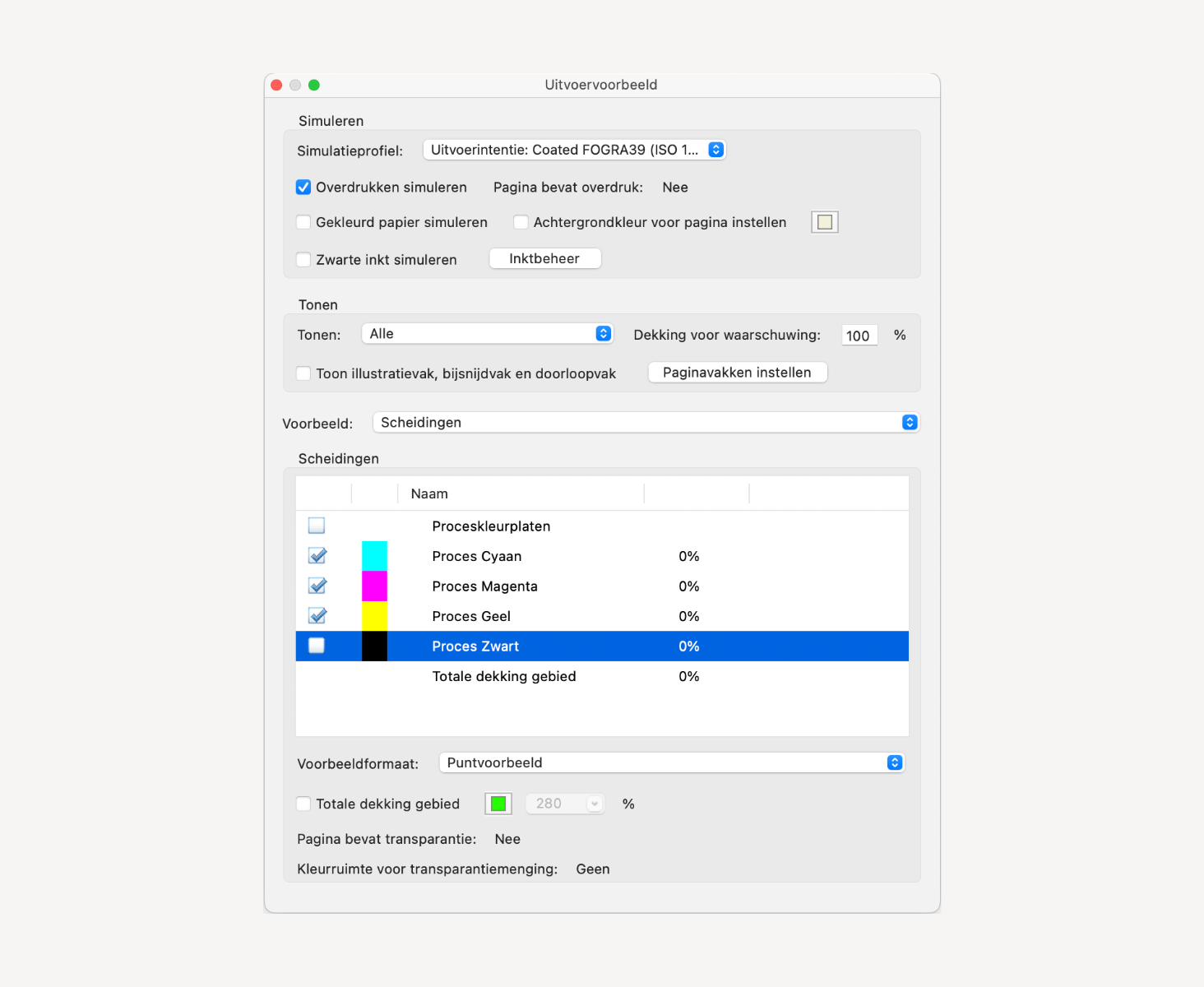 PDF-bestand controleren op kleurwaarden
PDF-bestand controleren op kleurwaarden
Je zou denken dat zwart-wit foto’s altijd in zwart gedrukt worden. Maar vaak zijn ze eigenlijk in fullcolour (CMYK) opgebouwd. Daarom moet je ze eerst omzetten naar grijswaarden. Let op: dit kan wel wat kleurverlies geven, waardoor je foto’s minder diep en wat vlakker lijken.
Wil je dit voorkomen? Dan kan je kiezen voor fullcolour bedrukking. Dit geeft je foto’s meer diepte, maar er is een kans op een kleurzweem (bijvoorbeeld een groene of magenta gloed). Twijfel je? Check je foto in Photoshop of Adobe Acrobat met het pipetje om te zien of de kleuren evenredig verdeeld zijn. Hoe je dat doet, lees je in onze blog ‘Zelf je PDF controleren voor drukwerk’ bij ‘Kleur checken’.
Weet je het niet zeker? Bestel een proefdruk! Tip: plaats meerdere foto’s op 1 pagina. Zo zie je direct of zwart of fullcolour het beste past bij jouw foto’s.
Heb je toch nog vragen over het aanleveren van zwart in je drukbestand? Neem gerust contact met ons op, we helpen je graag!
Over de auteur

Ferry is oprichter en eigenaar van PeterPrint. Met een grote voorliefde voor grafisch ontwerp en de kracht van automatisering wil hij de drukwerkwereld veranderen door complexe producten simpel te maken zodat ze bereikbaar zijn voor elke creatieveling. Zijn favoriete papier is King HVO: een tikkie ruw papier zonder te veel poespas én geschikt voor foliedruk of Spot-UV lak.
Meer over Ferry